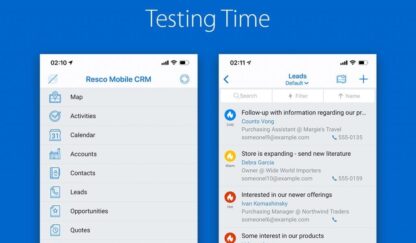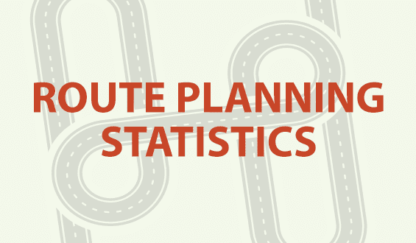De toevoeging van knipsels aan de Resco Inspections Designer maakt het mogelijk om verschillende onderdelen van een vragenlijst moeiteloos te hergebruiken.
Een knipsel kan bestaan uit individuele vragen of hele groepen vragen. Het kan vanaf nul worden opgebouwd of door een geselecteerd deel van een bestaande vragenlijst te kopiëren. Alle knipsels worden opgeslagen in de knipselbibliotheek. Van daaruit kunnen ze eenvoudig worden geplakt in een vragenlijstsjabloon.
Veel vragenlijsten beginnen bijvoorbeeld met dezelfde vragen – de naam van de respondent, adres, contactgegevens, enz. Deze vragen kunnen worden opgeslagen als fragmenten. Telkens wanneer een gebruiker een vragenlijstsjabloon maakt of wijzigt, kunnen snippets eenvoudigweg worden ingeplakt zonder dat veelgebruikte vragen één voor één opnieuw moeten worden gemaakt. Dit versnelt het maken van vragenlijsten aanzienlijk.
Een nieuw knipsel vanaf nul maken
1. Als u een geheel nieuw knipsel wilt maken, opent u het gedeelte Knipsels van de Designer en klikt u op de knop Nieuw knipsel.

2. Je kunt dan je knipsel maken via het tabblad Componenten in het menu aan de linkerkant van het scherm. Net als wanneer u een nieuwe vragenlijstsjabloon maakt, kan een knipsel een willekeurig aantal vragen en vraaggroepen bevatten. Het kan ook aangepaste logica bevatten en regels gebruiken. In dit voorbeeld hebben we een eenvoudig knipsel gemaakt voor het verzamelen van contactgegevens van klanten.

3. Als u klaar bent, klikt u op Opslaan (of Opslaan & sluiten) om uw knipsel op te slaan in de knipselbibliotheek.

4. U kunt het knipsel vervolgens toevoegen aan elke nieuwe of bestaande vragenlijst. Wanneer u begint met het maken van een vragenlijstsjabloon of een bestaande vragenlijst opent, hebt u toegang tot de bibliotheek via het tabblad Knipsels en kunt u het knipsel eenvoudig aan uw vragenlijst plakken.

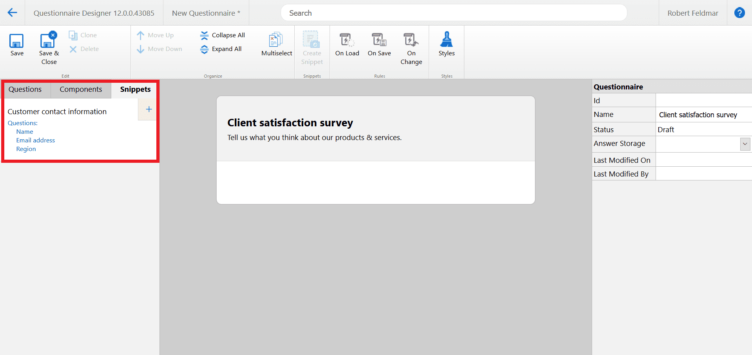
OPMERKING: Zodra een knipsel is geplakt, heeft het geen verbinding meer met het origineel dat is opgeslagen in de bibliotheek. In de vragenlijstsjabloon kunt u de vragen en vraaggroepen die zijn toegevoegd met knipsels verder bewerken.
5. Vergeet niet je vragenlijst op te slaan (of op te slaan & te sluiten) en klik op Activeren wanneer je deze beschikbaar wilt maken voor de medewerkers in het veld.


Een knipsel maken van een bestaande vragenlijst
1. Je kunt ook bestaande vragenlijsten gebruiken om knipsels te maken. Open eerst een bestaande vragenlijstsjabloon in de Designer.

2. Selecteer vragen en/of vraaggroepen (met de knop Multiselect of CTRL + select) die u wilt gebruiken voor het knipsel (in ons voorbeeld zijn dat Naam en E-mailadres) en klik op Knipsel maken.

3. Er verschijnt een dialoogvenster waarin u een naam en beschrijving van uw knipsel kunt toevoegen. Klik vervolgens op Maken.

4. U ziet het nieuwe knipsel onmiddellijk op het tabblad Knipsels, klaar om meteen in uw vragenlijsten te gebruiken.

5. U kunt het knipsel ook openen vanuit het gedeelte Knipsels van de Designer, waar u er verder mee kunt werken – net als wanneer u een nieuw knipsel maakt.

De toekomst is dynamisch
Knipsels zijn een enorme tijdsbesparing en er komt nog meer. Zoals hierboven al is gezegd, verliest een knipsel, nadat het vanuit de bibliotheek met knipsels in een vragenlijstsjabloon is geplakt, zijn verbinding met het origineel. Dit betekent dat u dit gedeelte in de vragenlijstsjabloon vrij kunt bewerken, zonder dat dit invloed heeft op het originele knipsel. Bovendien zijn wijzigingen in het originele knipsel niet zichtbaar in vragenlijstsjablonen die het voor de aanpassing hebben gebruikt.
Ons ontwikkelingsteam werkt echter al aan de mogelijkheid om ook dynamische knipsels toe te voegen. Deze knipsels zullen een verbinding met het origineel behouden, zelfs nadat ze in een vragenlijstsjabloon zijn geplakt. Dus als er een wijziging wordt aangebracht in het originele knipsel, zal dit zichtbaar zijn in alle vragenlijstsjablonen die het knipsel hebben gebruikt.
Bijvoorbeeld: Als u wilt dat mensen hun telefoonnummer opgeven, kunt u een vraag over het telefoonnummer toevoegen aan het knipsel met contactgegevens van klanten. Als dit knipsel dynamisch is, zal de toegevoegde vraag automatisch ook verschijnen in bestaande vragenlijstsjablonen die het knipsel bevatten.
Hebt u Resco Inspections nog niet geprobeerd? Start uw gratis 30-dagen proefabonnement of neem contact met ons op voor een demo. En ondertussen kunt u alle essentiële informatie vinden op de Resco Inspections product website.